4 nemme måder at konvertere HEVC til MOV på Windows/Mac/Online
Til at starte med, lad os finde ud af noget, før vi konverterer HEVC til MOV. HEVC (High Effiency Video Coding, også kendt som H.265) er et video-codec, mens MOV er et videocontainerformat. De er ikke det samme. Det er umuligt at konvertere et codec til et format. Så hovedemnet er at finde måder at konvertere videofiler ved hjælp af HEVC-codec til MOV-format. Bare læs og følg.
Vejledningsliste
Konverter HEVC til MOV i en stor filstørrelse Skift HEVC til MOV i en lille filstørrelseSådan konverteres HEVC til MOV på Windows 10/11 og Mac
Den første og mest anbefalede HEVC-konverter er AnyRec Video Converter. Sammenlignet med onlineværktøjer kan du få 50x hurtigere hastighed og CPU-acceleration. Selvom du bruger en low-end computer, kan du hurtigt konvertere HEVC-kodede filer til MOV-filer. Desuden kan du redigere HEVC H.265-videoer med snesevis af værktøjer i programmet.

Konverter HEVC til MOV og andre 1000+ formater.
Understøttelse af batchkonvertering. Ingen filstørrelsesgrænse.
Trim, flet, fjern vandmærke og rediger videoer fleksibelt.
Afkod HEVC H.265 til iPhone, Android og flere profiler.
100% Sikker
100% Sikker
- 1. Gratis download AnyRec Video Converter. Åbn den efter installationen. Klik på knappen "Tilføj filer" og upload dine HEVC-filer.

- 2. For at fuldføre HEVC-til-MOV-konverteringen skal du klikke på knappen "Format". Klik på "MOV" i venstre panel. Hvis du vil ændre videoopløsning, koder, bitrate og billedhastighed, kan du klikke på knappen "Indstillinger".

- 3. Hvis du vil redigere videoer, før du konverterer HEVC x265 til MOV, skal du klikke på knappen "Rediger" for at få grundlæggende værktøjer. Eller du kan gå til "Værktøjskasse" for flere hurtige redigeringsværktøjer, som f.eks video trimmer, videokvalitetsforbedrer osv. (valgfrit)

- 4. Klik på knappen "Konverter alle". Det er den sidste knap til at ændre HEVC til MOV i H.264-codec.

100% Sikker
100% Sikker
3 flere måder at konvertere HEVC til MOV online
Det er også en god måde at konvertere en HEVC-video til en normal video i MOV-format med online-konvertere. Tag et kig på følgende tabel med 3 online HEVC til MOV-konvertere.
| Online HEVC-konverter | Maksimal filstørrelse | Hvorfor vælge | Hvorfor ikke vælge |
| Konvertering | 100 MB | Du kan omkode videosporet med H.264(AVC), MPEG-4 og andre 10+ codecs. | Ikke godt til store videokonverteringer. Og abonnementsgebyret er højt. |
| FreeFileConvert | 500 MB | Batchkonverter op til 5 HEVC-kodede filer online gratis. | Mangler videoredigeringsværktøjer. |
| Konverter alt | 50 MB pr. fil, op til 100 MB i alt | En ny videokonverter, der giver brugerne en glat oplevelse. | Videokonverteringshastigheden er langsommere end de to ovenstående værktøjer. |
Vælg nu et værktøj og følg nedenstående trin for at konvertere HEVC-filer.
#1. Konvertering
- 1. Åbn https://convertio.co/hevc-mov/.
- 2. Klik på knappen "Vælg filer" for at tilføje HEVC-filer fra lokalt drev, URL, Google Drev eller Dropbox.
- 3. Sørg for at vælge "MOV" som outputformat.
- 4. I afsnittet "Indstillinger" kan du bruge dens videotrimmer og justere video-codec (f.eks. H.264 AVC), CRF osv.
- 5. Klik på knappen "Konverter" for at eksportere HEVC-filer til MOV-format.
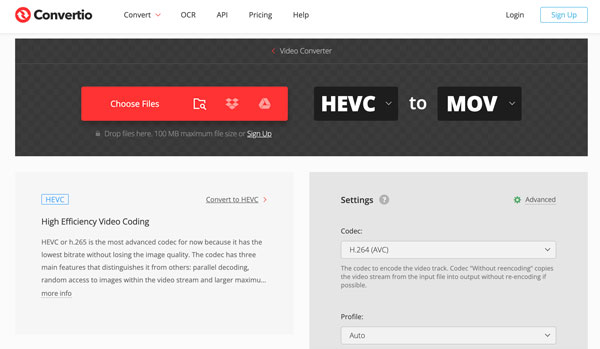
#2. FreeFileConvert
- 1. Besøg https://www.freefileconvert.com/hevc-mov i din browser.
- 2. Upload din HEVC-kodede fil fra din telefon/computer, URL eller skylager.
- 3. Indstil MOV som outputformat.
- 4. Klik på knappen "Konverter".
- 5. Download den konverterede MOV-fil.
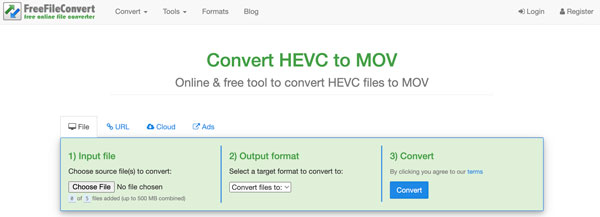
#3. Konverter alt
- 1. Åbn websiden https://convertall.com/en/hevc-to-mov.
- 2. Upload HEVC-filer på ikke mere end 100 MB. Hver HEVC-fil skal være mindre end 50 MB.
- 3. Fold "Format"-listen ud. Skriv "MOV" i søgefeltet for hurtigt at finde den.
- 4. Klik på knappen "Konverter" for gratis at konvertere HEVC til MOV online.
- 5. Klik på knappen "Download" for at hente dine MOV-videofiler.
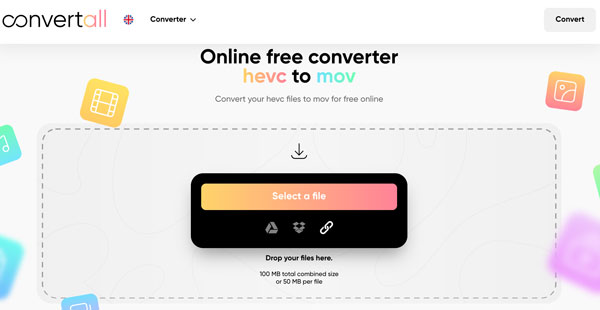
Konklusion
Som du kan se, er der intet indhold om sammenligningen af HEVC vs. MOV eller hvorfor du konverterer HEVC til MOV. Bare de detaljerede trin og korte introduktion af desktop/online HEVC H.265-konvertere. Jeg er sikker på, at du foretrækker vejledninger i stedet for lange sætninger, der kan findes på Wikipedia.
I en nøddeskal kan du bruge AnyRec Converter til at konvertere store videoer til MOV med høj kvalitet. Dette er et godt valg for Windows- og Mac-brugere. Fordi du kan få flere videoredigeringsværktøjer, understøttelse af outputformat, hurtigere hastighed og en 100% sikkerhedsgaranti. Hvad angår iPhone- og Android-brugere, der ikke ønsker at installere ekstra apps, er en onlinekonverter et smart valg. Uanset hvad, klik bare på Download-knappen og start din gratis prøveperiode nu!
100% Sikker
100% Sikker
